1. Instalar WordPress
Baixar e instalar a versão mais recente do WordPress.
2. Upload Theme
Antes de prosseguir, certifique-se de que os seguintes plugins não estão instalados ou desativados:
– WP-pagenavi;
– WP-less;
– Options Framework;
– qualquer plugin que use as classes tgmpa (TGM Plugin Activation) e lessc (lessPHP).
Se você baixou o pacote temático completo (veja fig. 1.1), descompacte-o. Dentro você encontrará o arquivo de instalação do tema (chamado “dt-the7_v.zip”), guia de início rápido, pasta de licença, pasta com arquivos PSD, etc.
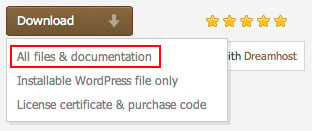
Fig. 1.1. Pacote temático.
Alternativamente você pode simplesmente baixar o arquivo instalável do WordPress (veja fig. 1.2).
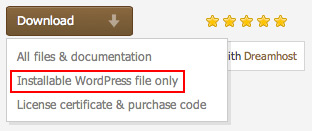
Fig. 1.2. Ficheiro instalável.
Para instalar o tema, no seu Painel de Administração do WordPress (wp-admin) vá para “Aparência > Temas > Adicionar Novo > Carregar Tema > Navegar” (veja fig. 2) e escolha o ficheiro de instalação do tema.
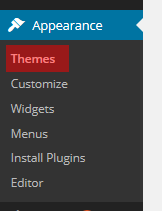
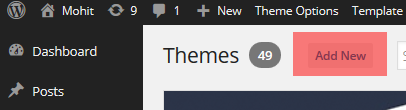
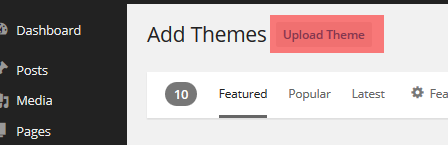
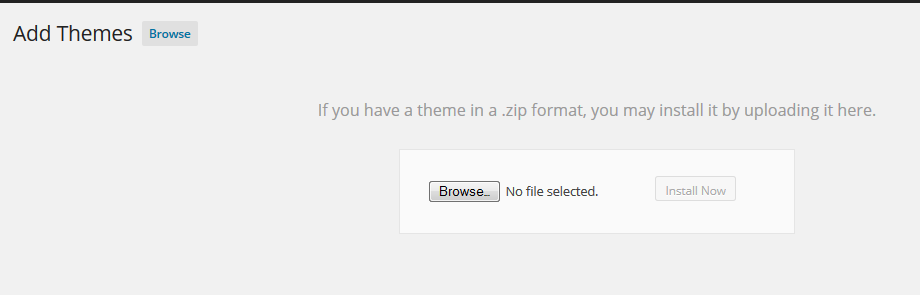
Fig. 2. Escolha o tema a instalar.
Se aparecer algum erro, muito provavelmente, o seu alojamento tem limite de tamanho de ficheiro. Pode contactar o seu fornecedor de alojamento e pedir para aliviar estas restrições (por exemplo, 32MB serve).
Outra forma, pode instalar o tema via FTP. Simplesmente descomprima o ficheiro instalável e carregue a pasta de temas via FTP em “your_site/wp-content/themes/”.
Se os passos acima não produziram qualquer resultado, não hesite em abordar este problema directamente com a sua empresa de alojamento. Como este é provavelmente um problema relacionado ao servidor, nós não poderemos ajudá-lo!
3. Ative o Tema
Em “Aparência > Temas” ative o Tema clicando no link correspondente “Ativar”.
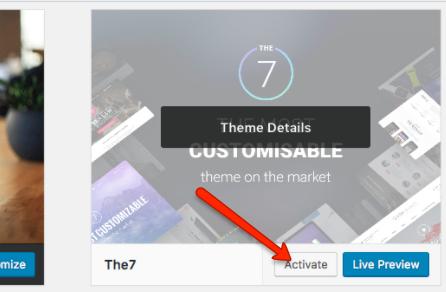 Fig. 3. Tema activação.
Fig. 3. Tema activação. 4. Registo do tema
Após a activação do tema verá um menu “The7” (fig.4.1). Por favor introduza o seu Código de Compra do Item no campo apropriado do Painel para registar o tema e ter acesso a websites pré-fabricados, plugins premium, actualizações com um clique e mais:

Fig. 4.1. O7 menu.
Note que caso você queira usar seu código de compra em outro nome de domínio (por exemplo, quando você está movendo um site de um domínio para outro) você precisará desregistrar o tema primeiro (fig. 4.2):
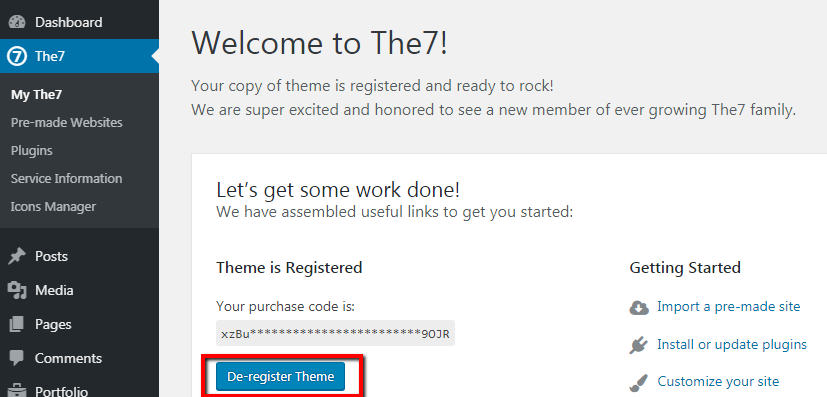
Fig. 4.2. Desregistre o tema.
Notem também que correr vários sites numa única licença é uma violação de direitos de autor. Em outras palavras, é uma ofensa legal grave e é estritamente proibida. Lembre-se de 1 site = 1 licença comprada.
Agora você pode começar a instalar plugins (fig.4.3):
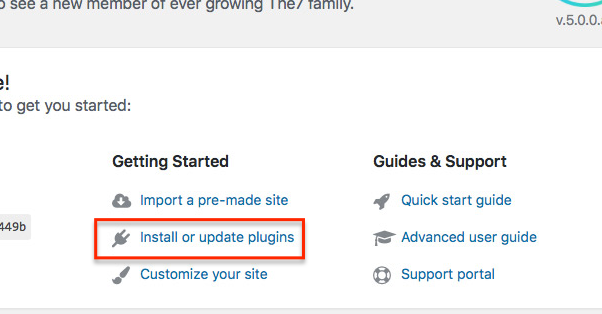
Fig. 4.3. Instalar plugins em pacote.
Por favor, consulte estes artigos para detalhes em:
- instalação de plugins
- actualização de plugins
5. Importar Websites pré-fabricados
Pode importar websites pré-fabricados (também chamados de “websites demo”, “conteúdo demo” ou apenas “demos”) através de The7 >Interface de websites pré-fabricados (fig. 5):
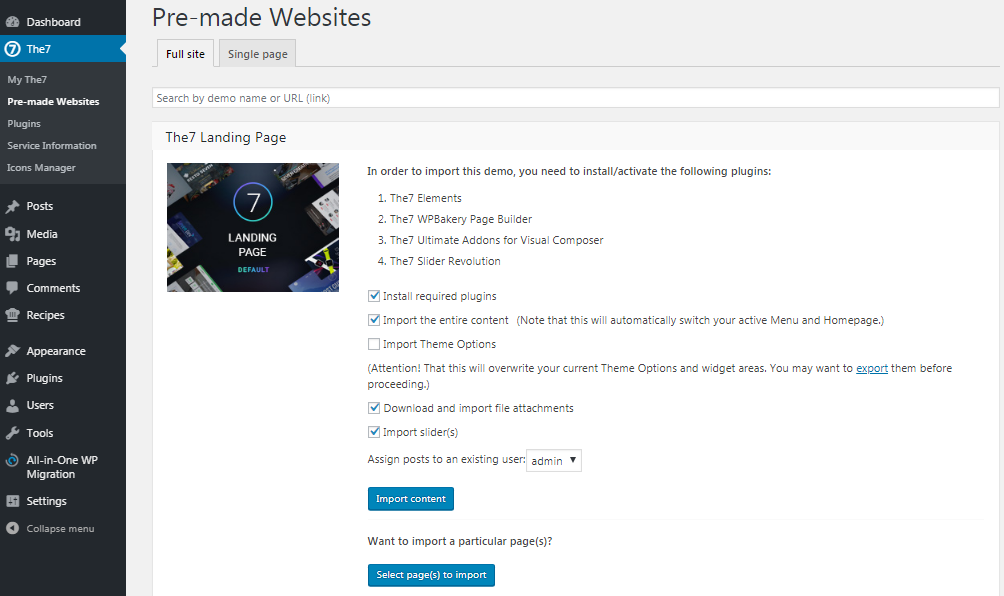
Fig. 5. Opções de importação do site.
Por favor, consulte estes artigos para mais detalhes: Importar conteúdo de demonstração.
6. Tema de atualização
Você pode atualizar o tema de uma forma usual do WP através do Appearance -> Temas (fig.6).
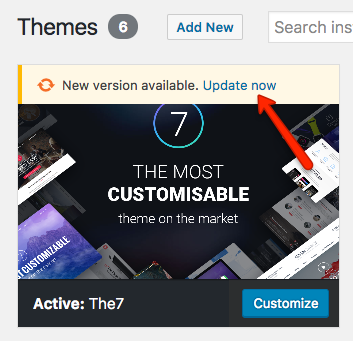
Fig. 6. Theme update.
Então vá para Dashboard -> The7 -> Plugins e atualize plugins.
Finalmente, atualize a base de dados (se mensagem popup aparecer) – veja fig. 7.
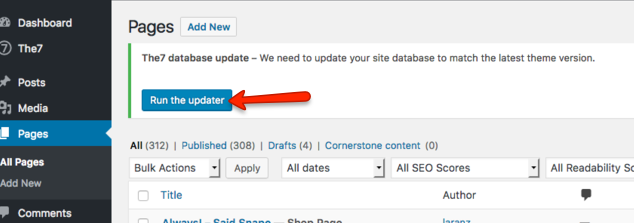
Fig. 7. Actualizar base de dados.